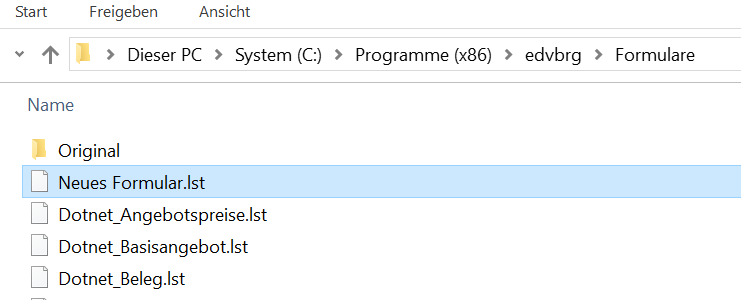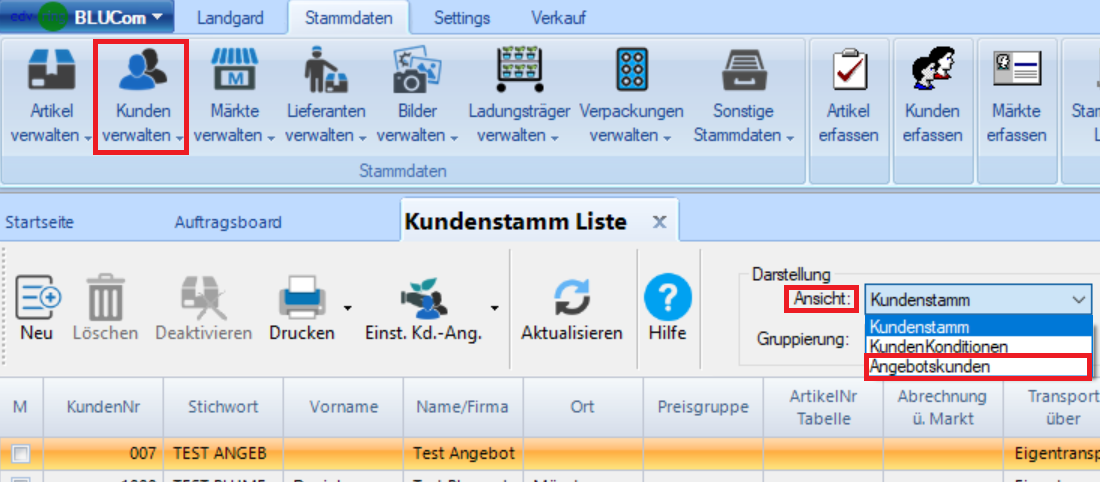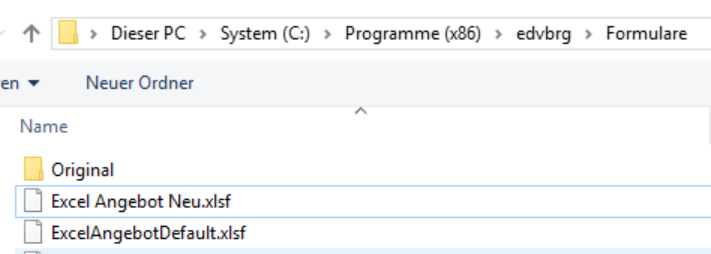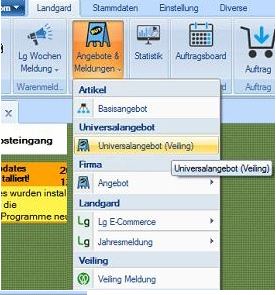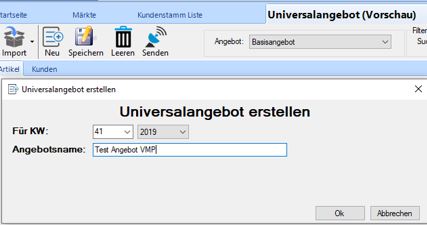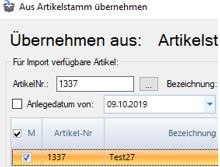1. Formular ablegen
Damit Sie das Angebotsformular für Ihre Kunden hinterlegen können, müssen Sie das Formular auf Ihrem Server / Computer hinterlegen. Vorzugsweise können Sie den Ordner „Formulare“ im Dateiverzeichnis von BLUCom verwenden aber jeder anderer Ordner funktioniert ebenso gut.
Stellen Sie sicher, dass wenn Sie mehrere Arbeitsplätze haben, dass das Formular auf einem Server oder Netzlaufwerk liegt damit jeder Arbeitsplatz den Pfad verwenden kann.
Stellen Sie zusätzlich sicher, dass das neue Formular keinen Standardnamen hat, weil es sonst zu Überschreibungen beim Online Update führen kann. Das Formular können Sie wie jeden Ordner in Windows einfach umbenennen.
2. Formular auswählen und einstellen
Sobald Sie das Formular auf Ihrem Rechner hinterlegt haben, gehen Sie in den Kundenstamm und wählen die Ansicht „Angebotskunden“ aus.
Nun sehen Sie eine Übersicht von allen Kunden die von Ihnen ein Angebot erhalten.
Bei den Spalten „Angebot Formular“ und „Angebot Excel Formular“ kann ein anderes Formular ausgewählt werden, klicken Sie einfach auf den blauen Stift am Ende der ausgewählten Zeile und suchen Sie mit dem Datei Explorer das neue Formular aus.